Làm thế nào để đọc tin nhắn trên Facebook mà không hiện chữ ” đã xem “?
Vâng ! Đọc tin nhắn mà không trả lời thì bị gọi là khinh người, chảnh cờ hó, mà ai có gấu là bị giận luôn ấy.
Nhưng việc không trả lời thì lại có rất nhiều lí do, lí do phổ biến nhất đơn giản là không thích trả lời 😛
Vậy làm thế nào để có thể xem tin nhắn Facebook mà không hiện “seen” ?
Trên Google hiện tại đã có rất nhiều bài viết hướng dẫn sử dụng các tiện ích mở rộng trong Chrome Store, hoặc một số thủ thuật nhỏ để xem tin nhắn mà không hiện chữ “seen” lên.
Nhưng theo mình thấy đa số các Extension này đều rất khó sử dụng và nó không được đa chức năng lắm.
Mục Lục Nội Dung
#1. Gới thiệu tiện ích J2TEAM Security
OK ! Trong bài viết này, mình sẽ giới thiệu với các bạn một Extension rất hay do nhóm bảo mật J2Team của Việt Nam phát triển.
Trong tiện ích này có rất nhiều các chức năng cực kì hay mà bạn không thể ngờ tới, ví dụ như:
- Bảo vệ hình ảnh đại diện Facebook
- Thống kê số tin nhắn đã nhắn.
- Bảo mật tài khoản facebook và máy tính.
- Chặn “đã xem” tin nhắn.
- Chặn “đang trả lời” khi nhắn tin hoặc bình luận.
- Hiển thị thời gian bạn dành cho Facebook mỗi ngày.
Tiện ích thật tuyệt vời phải không nào?
Chắc hẳn bạn đang rất nóng lòng muốn biết tên của tiện ích này đúng không? Mình sẽ tiết lộ cho các bạn tên của Extension này là J2TEAM Security.
Đây là một tiện ích cực kỳ hữu ích trong việc chặn mã độc trên Facebook, và cũng là một tiện ích được blogchiasekienthuc.com giới thiệu, review ngay từ những ngày đầu nó được phát triển.
Từ lúc tiện ích này mới có 15 người sử dụng, cho đến bây giờ nó đã có gần 135.000 lượt cài đặt.
#2. Cách cài tiện ích J2TEAM Security
+ Bước 1: Để sử dụng tiện ích dành cho facebook này các bạn sẽ vào cửa hàng tiện ích của Google chrome ra.
Bạn truy cập vào liên kết này để cài đặt J2TEAM Security
À quên nữa, tiện ích này mới chỉ có trên trình duyệt web Google Chrome, Cốc Cốc và các trình duyệt sử dụng mã nguồn Chromium thôi nhé các bạn.
Các trình duyệt khác như Firefox, Opera, Edge, … thì chưa có đâu. Chắc phải đợi thêm thời gian nữa….
+ Bước 2: Lúc này, sẽ có hộp thoại thông bào hiện ra các bạn click vào Thêm tiện ích để xác nhận việc cài đặt.
Các bạn có thể tắt Tab hoặc đọc để khám phá thêm các tính năng khác nếu muốn.
Vậy là xong phần cài Extension J2TEAM Security bây giờ sẽ tới phần thú vị hơn nhiều. Nào cùng khám phá thôi …
#3. Hướng dẫn sử dụng tiện ích J2TEAM Security
Sau khi cài thì Extension J2TEAM Security có biểu tượng như trong hình dưới, kèm theo đó là nó sẽ mở 2 Tab trình duyệt mới.
Các bạn click chuột trái vào biểu tượng của tiện ích để mở Tool.
Giao diện của tiện ích J2TEAM Securitycó 3 tab như trong hình.
+ Tab thứ nhất: Bảo mật: Đây là phần bảo vệ máy tính cũng như bảo vệ tài khoản Facebook của bạn.
Mặc định tác giả đã tích chọn hết các mục rồi, nếu không thích mục nào các bạn chỉ cần bấm vào ô đó để bỏ tích là được.
- Bảo vệ thời gian thực
- Sử dụng cơ sở dữ liệu online
- Chặn clickjacking: giogn61 như là click tặc các tài khoản google adsese
- Chặn mã độc đào tiền ảo
- Chặn Self-XSS trên Facebook: Selft-XSS hiểu đơn giản là mã độc sẽ dùng tài khoản của bạn để phát tán virus.
#4. Chặn hiển thị ĐÃ XEM khi chát trên Facebook
+ Tab thứ hai: Quyền tiêng tư Facebook
- Chặn “đã xem” trong trò chuyện.
- Chặn “đang trả lời …” trong trò chuyện.
- Chặn “đang trả lời …” khi bình luận.
- Chặn Facebook Pixel (mã theo dõi).
- Chặn tự động đánh dấu vị trí (check-in).
Phần này tương đối dễ, chỉ cần nhìn là các bạn đã hiểu và thích rồi có đúng không nào 😛
+ Tab cuối cùng: Tính năng mở rộng.
- Dừng dòng thời gian trên facebook: Công cụ này giúp bạn cai nghiện facebook J, nó chỉ load 2 bản tin mà thôi
- Hiển thị thời gian truy cập facebook: Tool này giúp bạn biết được trong ngày hôm đó bạn đã dành bao nhiêu thời gian cho Facebook.
- Facebook Dark Theme: Sử dụng giao diện màu đen trên Facebook.
- Google Dark Theme: Sử dụng giao diện màu đen trên Goolge.
- Hiển thị thông báo cập nhật: Thông báo về các bản cập nhật của tiện ích.
Đây là giao diện của Facebook sau khi mình tích 3 ô trong phần tính năng mở rộng ở hình trên.
Nhìn đỡ mỏi mắt nhưng mà trông ghê ghê, âm u sao á (theo cảm nhận của mình) :D.
Đấy mới chỉ là một phần các tính năng của J2TEAM Security thôi, để xem thêm các Tool khác các bạn bấm chuột phải vào biểu tượng J2TEAM Security và chọn ..
Công cụ =>Xem tin nhắn đầu tiên trên Facebook (hoặc các mục khác trong ô màu tím)
Mục đích của bước này là tới giao diện các Tool khác của tiện ích J2TEAM Security nên các bạn chọn mục nào cũng được.
Và đây là giao diện các Tool khác của J2TEAM Security.
Các bạn có thể thấy, tính năng xem Tin nhắn đầu tiên của bạn với người ấy. Mình sẽ hướng dẫn các bạn trong phần này, các phần khác cũng tương tự nhé.
Đầu tiên các bạn vào trang cá nhân của người mà bạn cần xem tin nhắn đầu tiên và copy link trang cá nhân đó.
Lưu ý: Chỉ copy phần mình đã bôi đen như trong hình, còn phần từ dấu ? trở về sau không Copy nhaaa.
Sau đó, bạn Paste vào khung ở trong hình trên và bấm vào nút. Ngồi chờ xíu, nếu nhắn tin vài lâu năm thì ngồi chờ hơi lâu xíu khoảng 3 phút à.
À dạo này mình thấy rất nhiều người đang tìm hiểu cách tạo khung Bảo vệ vệ hình ảnh đại diện Facebook nhưng mình thấy các cách đó không an toàn cho lắm.
Và trên tiện ích này cũng đã tích hợp sẵn chức năng đó cho các bạn. Làm rất là nhanh, chỉ cần một click chuột là có ngay khung bảo vệ mà lại còn an toàn nữa chứ.
Ngoài các tính năng được cung cấp miễn phí ra thì người dùng tiện ích J2TEAM Security còn có thể chọn cho mình phiên bản cao cấp hơn, có những đặc quyền tốt hơn.
#5. Còn ứng dụng nào khác có cùng chức năng không?
Ngoài ứng dụng bên trên ra thì còn một số ứng dụng khác có thể thực hiện được chức năng ẩn thông báo “Đã xem” trên Facebook nữa, ví dụ như:
- Trên Google Chrome: Unseen for Facebook
- Trên FireFox: Message Seen Disable for Facebook™
#6. Lời kết
J2TEAM Security là tiện ích rất hay phải không các bạn ? điều tuyệt vời nhất mà mình thấy đó là hỗ trợ rất nhiều tính năng hữu ích trên Facebook, lại còn miễn phí nữa.
Chính vì sự thú vị của Extension này nên mình đã quyết định chia sẻ nó tới tất cả mọi người thông qua bài viết ” Cách đọc tin nhắn trên Faecbook nhưng không hiện chữ ” đã xem “. Hi vọng bạn sẽ thích tiện ích này.
Bạn đừng quên chia sẻ bài viết này cho bạn bè của bạn nữa nhé, vì nó rất thiết thực và hữu ích cho tất cả mọi người. Chúc các bạn thành công !
CTV: Nguyễn Như Trường Vũ – Blogchiasekienthuc.com
Edit by Kiên Nguyễn
 Blog Chia Sẻ Kiến Thức Máy tính – Công nghệ & Cuộc sống
Blog Chia Sẻ Kiến Thức Máy tính – Công nghệ & Cuộc sống
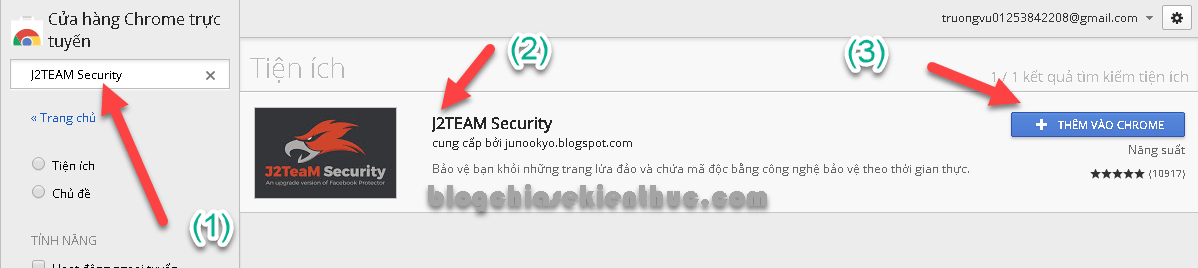
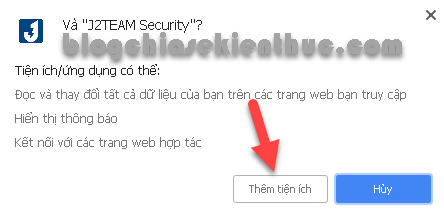

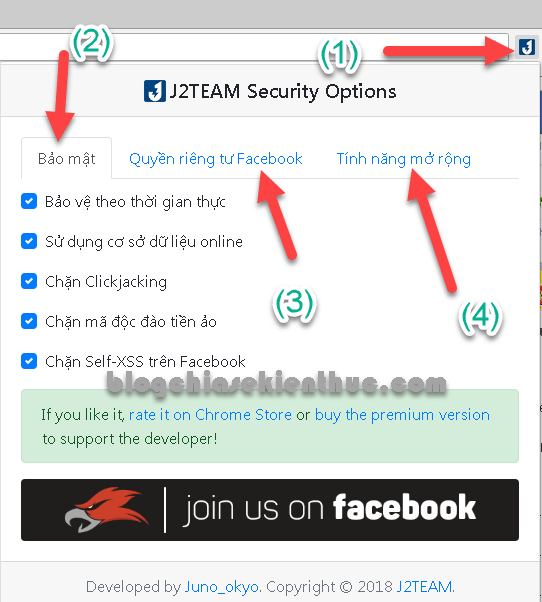
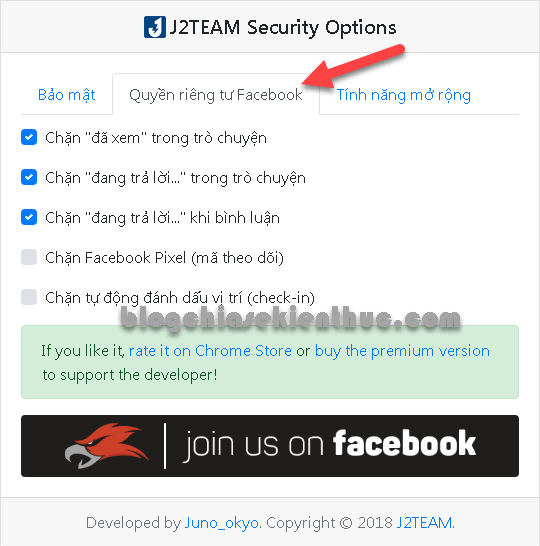
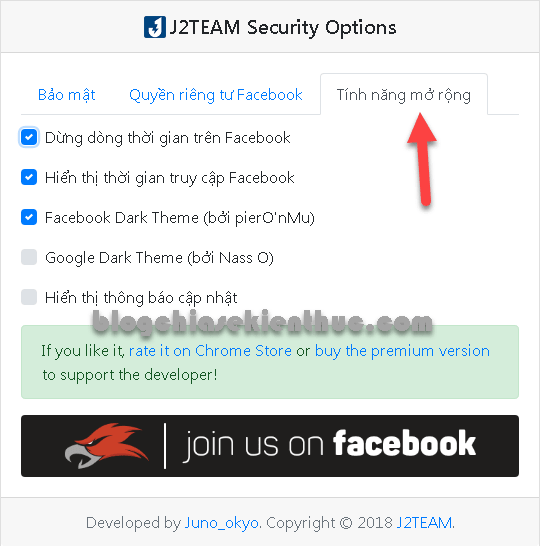
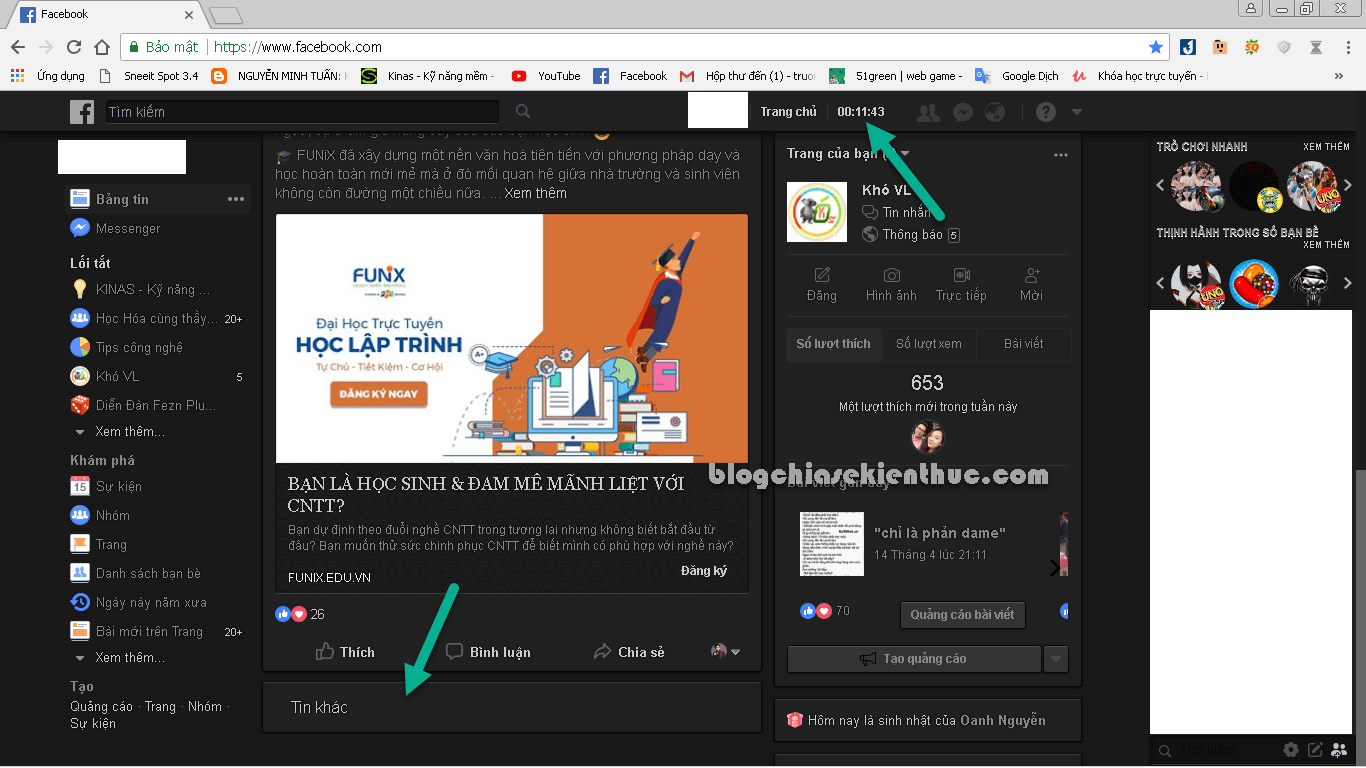
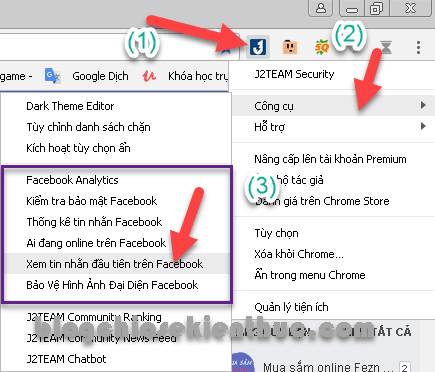
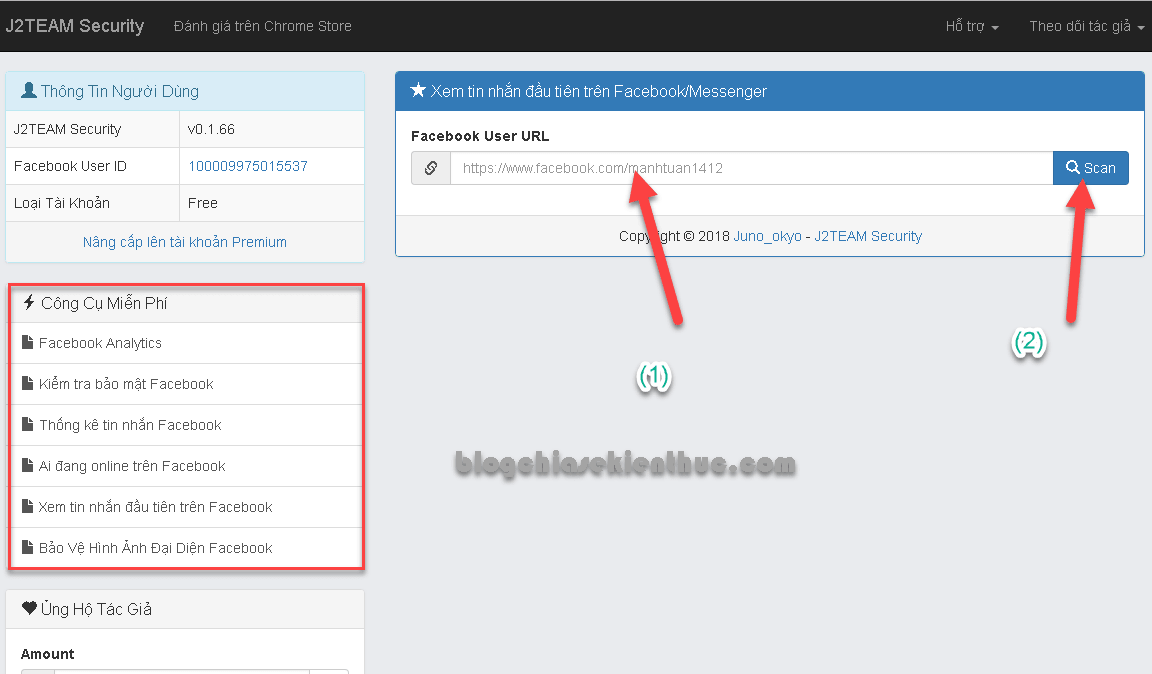
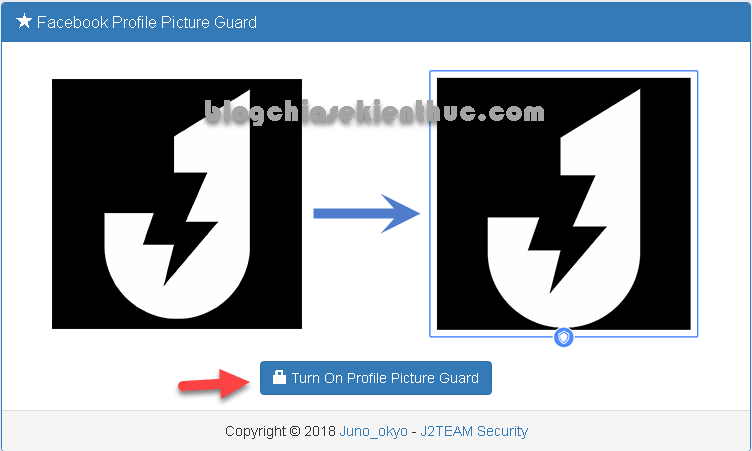
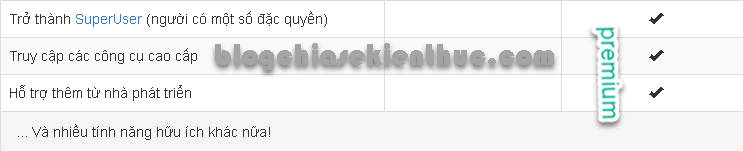







Hail J2Team